word无法创建工作文件,请检查临时环境变量
问题X - NTKO OFFICE文档控件
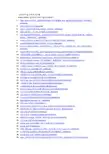
文档控件bs开发常见问题NTKO OFFICE文档控件为何不能自动装载?1.·装载NTKO OFFICE文档控件的页面提示"按空格键或Enter键以激活并使用此控件".如何解决?[98989990]2.·控件中的菜单点不了[98989986]3.·如何手工卸载和安装NTKO OFFICE文档控件?[98989985]4.·通过VBA嵌入一个URL文档的解决办法[98989985]5.·在科技部网站填写任务书时,总是提示“您正在运行的NTKO OFFICE文档控件是演示版,该版本已经到期,不能继续运行。
”[98989984]6.·NTKO文档控件在VISTA的IE7环境下部分功能不能正常使用?[98989983]7.·word痕迹保留不显示修改文件的用户名怎么办?[98989981]8.打开包含NTKO OFFICE文档控件的网页,控件显示空白,无法加载文档,是什么原因引起的?[98989980]9.·通过控件的另存为HTML方法,即PublishAsHTMLToURL,如何控制HTML网页的编码格式[98989980]10.·文档控件设置工具栏隐藏情况下,EXCEL切换窗口会显示公式"编辑栏"[98989977]11.·NTKO OFFICE文档控件放在TABLE标记中,但是在网页中没有显示.[98989975]12.·用户在从浏览器向Domino上传大量数据时,数据量超过一定的大小时会出错?[98989975]13.·拷贝网页内容到控件当前文档文档处[98989970]14.·文档控件Domion示例程序在Linux上使用报"不能写入或创建文件"[98989970]15.·如何防止多个人同时编辑文件?[98989965]16.·調用SaveToURL()報檔案傳輸錯誤? [98989965]17.·文档控件打开word文档时提示错误:-2147221163的解决方法[98989965]18.·错误“被呼叫方拒绝接收呼叫”解决方法.[98989960]19.·如何将ntko office控件中的文档和其附带数据提交回服务器?[98989960]20.·文档控件从URL添加印章时就报网络传输错误?[98989960]21.·文档控件通过JS操作word数组的问题?[98989960]22.·控件打开Excel文件怎么设置为默认显示Excel网格线?[98989960]23.·关于文档控件编码DOMINO版本的问题[98989960]24.·为什么控件中不能使用VBA宏?[98989960]25.·在IIS中采用集成身份验证时保存文档出错?[98989960]26.·新版本能支持office2007吗?[98989960]27.·获取word中的修订信息[98989957]28.·NTKO OFFICE文档控件中打开Word文档时打印预览按钮不可用[98989955]29.·使用HTTPS+客户端证书无法保存文档并返回HTTP 413 错误[98989955]30.·为何出现"文件存取错误"?[98989955]31.·控件在struts中如何提交数据回服务器?[98989955]32.·调用控件的Printout方法报错,错误号码:-2147467259[98989955]33.·关于word文档页的控制?[98989955]34.·如何在word文档的页脚插入图片并设置对齐方式?[98989955]35.·EXCEL保护文档[98989955]36.·问题:调用ntko文档控件打开文档时,在其它窗口打开了word文档?[98989955]37.·打开服务器文档或保存文档回服务器时报"文件传输错误"?[98989950]38.·如何把office word文档保存为pdf格式?[98989950]39.·office文档控件自带手写签名功能,如何保护已有的手写签名,又能添加新的手写签名?[98989950]40.·ntko office文档控件冻结excel窗格?[98989950]41.·如何在word中依次分行插入多条数据?[98989950]42.·windows7下Normal.dot文件路径[98989950]C:\Users\Administrator\AppData\Roaming\Microsoft\Templates\Normal.dot 43.·购买正式版控件以后,如何在项目中升级试用版控件为正式版控件?[98989950]44·在wps环境下隐藏审阅工具栏[98989950]在wps环境下隐藏审阅工具栏的js代码如下:控件对象mandBars("Reviewing").Visible = false;44.·演示版和正式版有什么区别?[98989945]45.·如何屏蔽ntko office文档控件中错误提示信息?[98989945]46.·如何将控件中的文档保存为其它格式到服务器?[98989945]47.·显示控件为"未授权演示版"?[98989945]48.·如何在excel中为某个单元格设置名称以及定位到已知名称的单元格?[98989945]·取得word文档中所有的文本[98989945]取得文档中所有的文字可以一下语句:控件对象.ActiveDocument.Content.Text49.·部分机器使用控件出现"没有注册接口"或"不支持此接口"的错误[98989945]50.·如何插入版记?[98989945]51.·IE中打开控件页面是弹出错误,数据执行保护[98989945]52.·html控件显示不正常[98989945]53.·将ntko office控件放到div中,隐藏后再显示,控件有时候会“死掉”?[98989940]54.·使用文档控件打开本地文档的方法[98989940]55.·ntko office文档控件如何禁止拷贝?[98989940]56.·js实现在word当前光标处插入上下脚注[98989940]57.·删除电子印章或手写签名时鼠标焦点消失无法删除的解决办法[98989935]58.·该控件的盖章功能在windows server 2003 下出现错误提示:文件传输错误,请检查您的网络[9898993559.·将ntko office控件放到网页的tab页中,控件有时候会“死掉”?[9898993560.·保存临时文件错误处理[98989935]61.·当使用excel,word批量打印时出的问题[98989935]问题现象:在使用printOut实现批量打印的时候可能会报错。
word出现错误报告
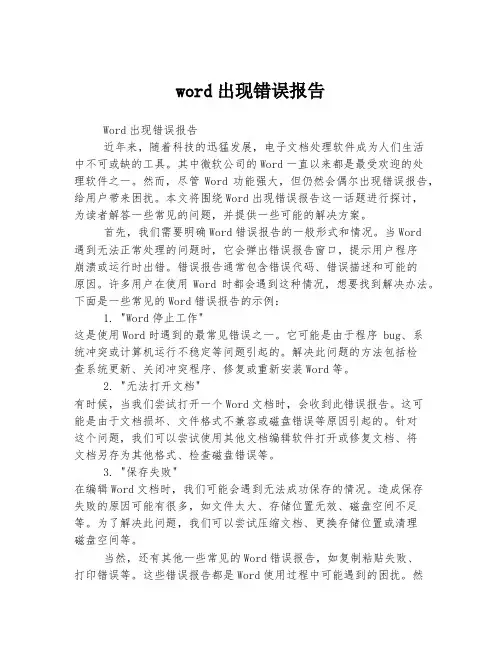
word出现错误报告Word出现错误报告近年来,随着科技的迅猛发展,电子文档处理软件成为人们生活中不可或缺的工具。
其中微软公司的Word一直以来都是最受欢迎的处理软件之一。
然而,尽管Word功能强大,但仍然会偶尔出现错误报告,给用户带来困扰。
本文将围绕Word出现错误报告这一话题进行探讨,为读者解答一些常见的问题,并提供一些可能的解决方案。
首先,我们需要明确Word错误报告的一般形式和情况。
当Word遇到无法正常处理的问题时,它会弹出错误报告窗口,提示用户程序崩溃或运行时出错。
错误报告通常包含错误代码、错误描述和可能的原因。
许多用户在使用Word时都会遇到这种情况,想要找到解决办法。
下面是一些常见的Word错误报告的示例:1. "Word停止工作"这是使用Word时遇到的最常见错误之一。
它可能是由于程序 bug、系统冲突或计算机运行不稳定等问题引起的。
解决此问题的方法包括检查系统更新、关闭冲突程序、修复或重新安装Word等。
2. "无法打开文档"有时候,当我们尝试打开一个Word文档时,会收到此错误报告。
这可能是由于文档损坏、文件格式不兼容或磁盘错误等原因引起的。
针对这个问题,我们可以尝试使用其他文档编辑软件打开或修复文档、将文档另存为其他格式、检查磁盘错误等。
3. "保存失败"在编辑Word文档时,我们可能会遇到无法成功保存的情况。
造成保存失败的原因可能有很多,如文件太大、存储位置无效、磁盘空间不足等。
为了解决此问题,我们可以尝试压缩文档、更换存储位置或清理磁盘空间等。
当然,还有其他一些常见的Word错误报告,如复制粘贴失败、打印错误等。
这些错误报告都是Word使用过程中可能遇到的困扰。
然而,在解决这些问题之前,我们需要了解一些常见问题的导致原因,并且明白并非所有问题都有一种确定的解决方案。
那么,如何解决Word错误报告呢?这里提供一些建议供参考:1. 更新软件和系统:及时更新Word和操作系统,以获取最新的功能和安全修复程序,这有助于解决一些已知的错误。
Word 创建临时文件的时间和位置
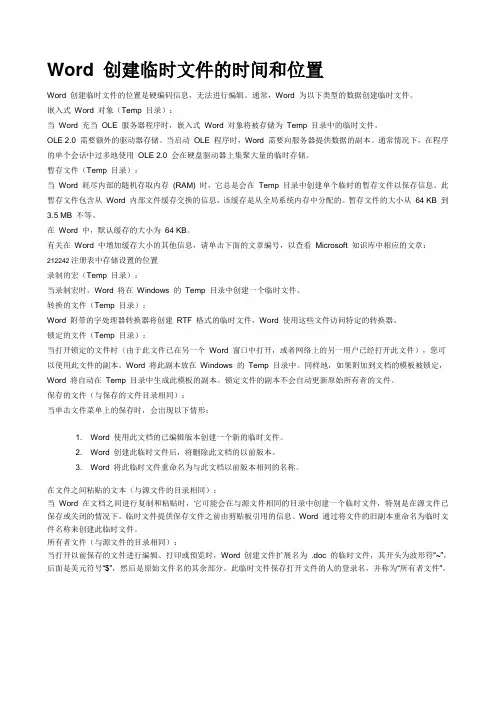
Word 创建临时文件的时间和位置Word 创建临时文件的位置是硬编码信息,无法进行编辑。
通常,Word 为以下类型的数据创建临时文件。
嵌入式Word 对象(Temp 目录):当Word 充当OLE 服务器程序时,嵌入式Word 对象将被存储为Temp 目录中的临时文件。
OLE 2.0 需要额外的驱动器存储。
当启动OLE 程序时,Word 需要向服务器提供数据的副本。
通常情况下,在程序的单个会话中过多地使用OLE 2.0 会在硬盘驱动器上集聚大量的临时存储。
暂存文件(Temp 目录):当Word 耗尽内部的随机存取内存(RAM) 时,它总是会在Temp 目录中创建单个临时的暂存文件以保存信息。
此暂存文件包含从Word 内部文件缓存交换的信息,该缓存是从全局系统内存中分配的。
暂存文件的大小从64 KB 到3.5 MB 不等。
在Word 中,默认缓存的大小为64 KB。
有关在Word 中增加缓存大小的其他信息,请单击下面的文章编号,以查看Microsoft 知识库中相应的文章:212242注册表中存储设置的位置录制的宏(Temp 目录):当录制宏时,Word 将在Windows 的Temp 目录中创建一个临时文件。
转换的文件(Temp 目录):Word 附带的字处理器转换器将创建RTF 格式的临时文件,Word 使用这些文件访问特定的转换器。
锁定的文件(Temp 目录):当打开锁定的文件时(由于此文件已在另一个Word 窗口中打开,或者网络上的另一用户已经打开此文件),您可以使用此文件的副本。
Word 将此副本放在Windows 的Temp 目录中。
同样地,如果附加到文档的模板被锁定,Word 将自动在Temp 目录中生成此模板的副本。
锁定文件的副本不会自动更新原始所有者的文件。
保存的文件(与保存的文件目录相同):当单击文件菜单上的保存时,会出现以下情形:1. Word 使用此文档的已编辑版本创建一个新的临时文件。
卸载程序时提示无法创建临时文件安装中止怎么办.doc
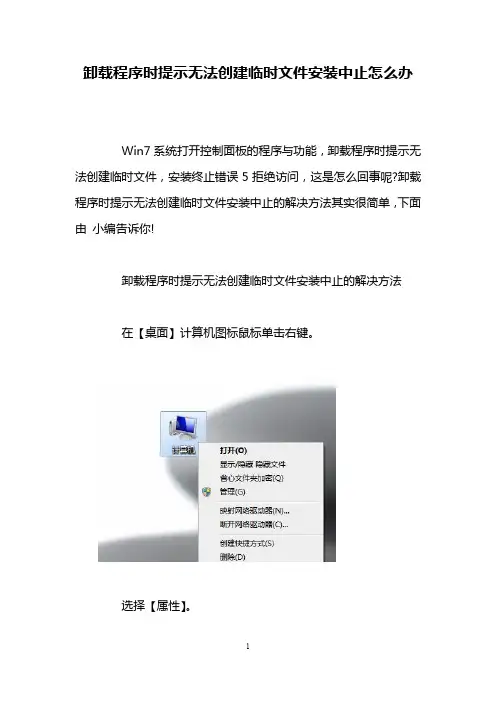
卸载程序时提示无法创建临时文件安装中止怎么办
Win7系统打开控制面板的程序与功能,卸载程序时提示无法创建临时文件,安装终止错误5拒绝访问,这是怎么回事呢?卸载程序时提示无法创建临时文件安装中止的解决方法其实很简单,下面由小编告诉你!
卸载程序时提示无法创建临时文件安装中止的解决方法
在【桌面】计算机图标鼠标单击右键。
选择【属性】。
点击【高级系统设置】。
在系统属性的【高级】选卡下点击【环境变量】。
选定【administrator的用户变量】下面的【TEMP】后,点击【编辑】。
将变量值修改
为:%USERPROFILE%\AppData\Local\Temp,点击【确定】,之后将【TMP】项进行同样的设定。
在【系统变量】下面的框中找到【TEMP】和【TMP】,点击【编辑】将这2个变量的数值修改为:%SystemRoot%\TEMP 点击【确定】。
在【环境变量】框中点击【确定】,在系统属性框中点击【确定】,重启计算机即可。
END
看了“卸载程序时提示无法创建临时文件安装中止怎么办”的人还看了
1.无法创建临时文件夹怎么办
2.Office 2007无法卸载也无法安装的问题解决方法
3.win7系统卸载cad后无法重新安装怎么办
4.Win7系统卸载CAD后无法安装怎么办
5.win10怎么删除临时文件。
word无法创建工作文件,请检查临时环境变量

1.不加载数据注册表子项,启动Word程序。
第1步,依次单击“开始”“运行”,打开“运行”对话框。然后单击“浏览”按钮,找到选中程序“WinWord.exe”,然后单击“打开”按钮.查找WinWord.exe程序。
第2步,在“打开”编辑框中的命令行最后输入/a命令开关,并单击“确定”按钮即可启动Word。
2.删除注册表数据子项 用户还可以通过删除注册表数据子项,并重建Word默认模板文件的方式解决该问题,操作步骤如下所述: 第1步,在“运行”对话框中运行Regedit命令,打开“注册表编辑器”窗口。依次展开注册表项“HKEY_CURRENT_USER\Software\Microsoft\Office\11.0\Word\Data”,并将Data项下面的子项Settings和Toolbars删除
office2007-2010
(转帖)如果你更改过IE的缓存(临时文件)目录册表:开始 》 运行 》 输入“regedit”回车
2. 在注册表中找到该项:
HKEY_CURRENT_USER \ Software \ Microsoft \ Windows \ CurrentVersion \ Explorer \ User Shell Folders
第2步,在Word用户模板保存的默认目录“C:\Documents and Settings\Administrator\Application Data\Microsoft\Templates”找到Word默认模板文件Normal.dot,并对其重命名,重命名Normal.dot
第3步,启动Word,可以发现已经能够正常打开Word窗口了。
双击里面的cache目录,改成你的IE缓存文件目录的路径。
2016年度精品--Word异常,无法打开提示内容有误的解决办法
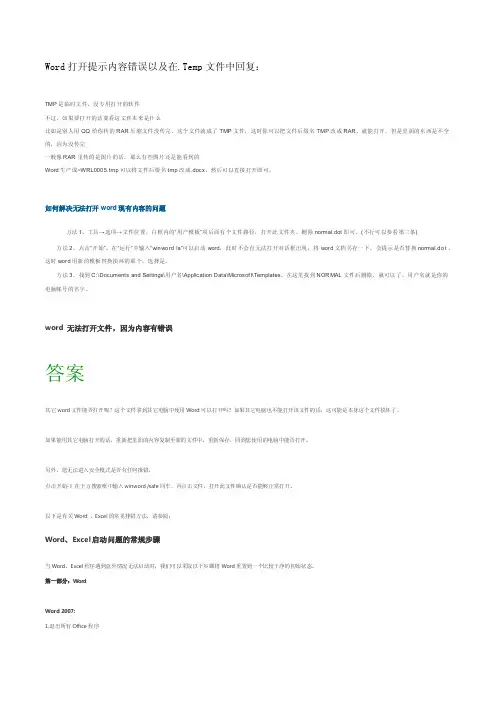
Word打开提示内容错误以及在.Temp文件中回复:TMP是临时文件,没专用打开的软件不过,如果要打开的话要看这文件本来是什么比如是别人用QQ给你传的RAR压缩文件没传完,这个文件就成了TMP文件,这时你可以把文件后缀名TMP改成RAR,就能打开,但是里面的东西是不全的,因为没传完一般像RAR里传的是图片的话,那么有些图片还是能看到的Word生产成~WRL0005.tmp可以将文件后缀名tmp改成.docx,然后可以直接打开即可。
如何解决无法打开word现有内容的问题方法1、工具→选项→文件位置,白框内的“用户模板”项后面有个文件路径,打开此文件夹,删除normal.dot即可。
(不行可以参看第三条) 方法2、点击“开始”,在“运行”中输入“winword /a”可以启动word,此时不会有无法打开对话框出现,将word文档另存一下,会提示是否替换normal.dot,这时word用新的模板替换损坏的那个,选择是。
方法3、找到C:\Documents and Settings\用户名\Application Data\Microsof t\Templates,在这里找到NOR MAL文件后删除,就可以了。
用户名就是你的电脑帐号的名字。
word 无法打开文件,因为内容有错误答案其它word文件能否打开呢?这个文件拿到其它电脑中使用Word可以打开吗?如果其它电脑也不能打开该文件的话,这可能是本身这个文件损坏了。
如果能用其它电脑打开的话,重新把里面的内容复制至新的文件中,重新保存,回到您使用的电脑中能否打开。
另外,您无法进入安全模式是否有任何报错。
点击开始-》在下方搜索框中输入winword /safe回车,再点击文件,打开此文件确认是否能够正常打开。
以下是有关Word 、Excel的常见排错方法,请参阅:Word、Excel启动问题的常规步骤当Word、Excel程序遇到意外情况无法启动时,我们可以采取以下步骤将Word重置到一个比较干净的初始状态。
电脑不能建word文档的方法
电脑无法新建word文档怎么办电脑无法新建word文档怎么办?如果电脑中有安装word文档,那么就会在鼠标右键菜单里面多出一个新建word文档选项,可是有用户反映,自己电脑鼠标右键后并没有新建word文档的功能,该如何添加这个功能呢?请看下文具体介绍。
操作方法:一、首先我们需要按住键盘上的“Win+R”,这时电脑会为我们打开运行,接着在输入框里面将“regedit”输进去接着按下键盘上的回车键。
在注册表中依次展开“HKEY_CURRENT_USER\Software\Microsoft \Offi ce”;二、当我们用鼠标点击“office”项后,接着点击左上角的文件,选择“导出”。
当我们选择好保存目录,将会将文件名修改成“wdata”接着移动鼠标点击保存结束操作。
三、最后我们移动鼠标到office下的“12.0”,然后在“Word”下的“Data”项上单击一下鼠标的右键,点击删除就可以了。
然后退出注册表,重新启动一下我们的计算机。
如果发现系统内部错误的话,请找到并双击打开之前所导出的“wdata”.reg。
Word 2002—HKEY_CURRENT_USER\Software\Microsoft \Office\10.0\Word\DataWord 2003—HKEY_CURRENT_USER\Software\Microsoft\ Office\11.0\Word\DataWord 2007—HKEY_CURRENT_USER\Software\Microsoft\ Office\12.0\Word\DataWord 2010—HKEY_CURRENT_USER\Software\Microsoft\Office\14.0\Word\Data。
无法创建临时文件夹怎么办
无法创建临时文件夹怎么办现在,人们生活是越来越好,电器在人们生活中社分的常见,随着网络时代的到来,人们家里基本上都有了电脑。
电脑成为了人们家里必不可少的东西,但是随着人们使用电脑的增多,现在地闹得问题也出现的也越来越多。
有的电闹出现开慢,有的电脑出现不能正常运行等问题。
不过现在很多人们都用电脑来办公,人们制作写东西,或者写一篇论文等东西都需要新闯进一个新的文件夹来保存,但是由于各种原因,现在很多电脑都出现不能创建临时文件夹的问题。
这个问题的出现困惑了很多的工作人员,也耽误了人们很多的时间和事情。
所以现在很多人都开始问,不能创建临时文件夹怎么办呢?今天呢就由店铺离简单的为大家介绍一下我自己知道的方法,希望可以帮助大家解决这个问题。
当出现这种情况时,我们不要慌,不要重启电脑。
这种情况很多时候都是我们电脑端磁盘剩余空间不足所引起的,所以我们真的创建不了是,可以看一下是不是磁盘剩余空间不足,如果是的情况下,那就可以简单的解决了,我们可以把磁盘上不用的东西或者不重要的东西删去一些,这样我们就可以创建临时文件夹了。
希望大家记住啊。
除了上面的问题外,有人在安装时总会提示不能创建临时文件夹,我们看看也不是内存不足的问题,那么很简单的一种方法就是重启电脑,一般重启电脑后,电脑就会返回大脑默认的条件下,这样就可以创建我们新的文件夹了,不过这种情况我们重启电脑不一定能完全解决,重启只能解决我们无意见设置的东西,如果是电脑系统出夏恩提到话我们重启电脑就不管用。
除了上述的方法,其实还有一种简单地方法可以解决而且还十分的受用,这个方法就是重新注销一下,重新注销我们可以把原来我们设置的东西或者操作全部忽略不计,这样我们就可以随心所欲的创建我们所需要的新文件夹,我们也不用疆场重启我们电脑。
大家记住这个使用的方法,一定会帮助大家的。
以上就是我本次介绍的方法,希望可以帮到大家。
川煤OA“word无法创建工作文件,请检查临时环境变量”处理方法
关于川煤集团协同办公系统发文拟稿编辑正文时提示“word 无法创建工作文件,请 检查临时环境变量”的处理方法一、在按照此方法处理前在按照此方法处理前,,请完整阅读本文章请完整阅读本文章,,确认故障符合以下描述合以下描述::1.使用的是IE8或者IE9。
2.使用的是WINDOWS7操作系统,安装的是OFFICE2007或者OFFICE2010版本的办公软件。
3.单独使用word 时,无任何异常情况。
4.IE 浏览器浏览网页时无任何异常。
5.系统在使用过程中未提示其他系统错误。
二、“word 无法创建工作文件无法创建工作文件,,请检查临时环境变量请检查临时环境变量””错误的处理方法的处理方法。
第一步:重置IE 浏览器。
第二步:设置IE 安全-信任站点,添加“http://192.168.1.80”和“https://192.168.1.80”两条内容,设置信任站点安全默认级别为“中低”或“低”。
第三部:卸载office 控件安装程序及NTKOSetup4021EKEY 盖章工具,用360安全卫士、金山安全卫士、QQ 电脑管家等软件清理系统垃圾及注册表后,重新到协同办公系统的“下载中心”下载相关插件且相关插件不升级至新版本。
第四步:移动WINDOWS 系统的用户变量和系统变量的位置至其他盘,且文件位置路径对应的文件夹在移动前请手工建立好。
例如系统变量由原始路径“C:\WINDOWS\TEMP”变更为新路径“D:\WINDOWS\SYETEM\TEMP”,则需要手动在D 盘下建立文件夹“WINDOWS”;在“WINDOWS”文件夹内建立文件夹“SYETEM”;在“SYETEM”文件夹内建立文件夹“TEMP”。
第五步:移动IE 临时文件的位置至其他盘,且文件位置路径对应的文件夹在移动前请手工建立好。
参照第四步。
第六步:卸载OFFICE 程序,用360安全卫士、金山安全卫士、QQ 电脑管家等软件清理系统垃圾及注册表后,重新安装。
Word无法创建工作文件,请检查临时环境变量
“Word无法创建工作文件,请检查临时环境变量。
”Word2007的原因及解决办法前些时日接到一例OFFICE2007中的WORD2007打开WORD文档时的错误报告,现整理如下,以备参考.问题:使用WORD2007打开桌面上的任一WORD文档时会出现如下的错误:“Word无法创建工作文件,请检查临时环境变量”?比较奇怪的一个现象,打开其它的OFFICE文档,如EXCEL或PPT的都没问题,唯独WORD有此现象!分析:当前环境: MS WINDOWS XP PRO SP3简体中文版+MS OFFICE2007PRO简体中文版.首先常规检查WORD软件是否能正常工作,直接打开WORD文档仍有以上的错误提示! 然后直接打开WORD2007软件创建空白的文档可以正常运行,但一保存就出来一样的错误!!汗啊,再测试其它OFFICE文档如EXCEL都正常,看来问题出在WORD本身! 再GOOGLE下这个错误提示, 网友提供的一些说法:1. 修改注册表更改IE的缓存(临时文件)的方法,不行! 我核查了下此PC机上IE缓存正常.2. 什么微软的参考解决方法:Winword.exe /a也不行!查看了XP系统的PATH路径和临时变量TMP和TEMP皆无错!看来不是参数设置错误或被修改的原因!3. 再使用经常使用的模板清除方法,删除下面的2个文件,结果也是无效:看来问题不在这些方面,再分析下WORD的情况: 单独打开WORD软件正常,但打开一个已经存在的文件则报错! 有没有可能是存储上或磁盘上的问题呢? 到处查看,突然发现桌面上有一个更改了查看方式显示出来的一个临时文件,顺手删除却跳出如下提示:看来有可能是磁盘的问题了,试着去使用CHKDSK和磁盘分析工具发现磁盘本身没物理坏道但好像有些逻辑错误!测试磁盘上的结果发现真是有问题:看来问题出在磁盘的保存上,但其它软件为啥正常呢? 重启修复后错误依然. :(后来再仔细分析一下发现问题所在了,因为WORD在读写文档时会在IE的临时文件夹中读写操作,而磁盘的损坏部分恰好在这个文件夹的位置上,所以问题就出在那个IE的临时文件夹上,但结果却和其它网友反映的相反,不是这个参数设置错误,而是因为这个文件夹有问题.找到原因了,解决方法我使用了比较简单的方法:那就是修改IE的临时文件夹位置,我修改到D盘下的一个文件夹下了.测试结果能正常打开WORD文档不再报错. :)因为此PC是工作使用,不方便对磁盘做太大的处理,只能空了再全面检测和修复.比如每年一次的PC重置系统彻底解决.解决:直接修改IE的Internet缓存的临时文件夹,将默认的路径改到别的路径即可!如下图:(此PC使用的是IE8,网友可根据自己的实际情况而修改)1. 打开IE,然后选择"工具"->"Internet选项",找到设置:2. 点击"移动文件夹"指定一个新的文件夹再确认即可:说明:有时问题的现象和本身或许没有太多的关联,但总是能从细节处找到原因所在!。
- 1、下载文档前请自行甄别文档内容的完整性,平台不提供额外的编辑、内容补充、找答案等附加服务。
- 2、"仅部分预览"的文档,不可在线预览部分如存在完整性等问题,可反馈申请退款(可完整预览的文档不适用该条件!)。
- 3、如文档侵犯您的权益,请联系客服反馈,我们会尽快为您处理(人工客服工作时间:9:00-18:30)。
“Word无法创建工作文件,请检查临时环境变量。
”Word2007的原因
及解决办法
2011-06-22 12:09:19| 分类:默认分类| 标签:|字号大中小订阅
前些时日接到一例OFFICE2007中的WORD2007打开WORD文档时的错误报告,现整理如下,以备参考.
问题:
使用WORD2007打开桌面上的任一WORD文档时会出现如下的错误:
“Word无法创建工作文件,请检查临时环境变量”?
比较奇怪的一个现象,打开其它的OFFICE文档,如EXCEL或PPT的都没问题,唯独WORD有此现象!
分析:
当前环境: MS WINDOWS XP PRO SP3简体中文版+MS OFFICE2007PRO简体中文版.
首先常规检查WORD软件是否能正常工作,直接打开WORD文档仍有以上的错误提示! 然后直接打开WORD2007软件创建空白的文档可以正常运行,但一保存就出来一样的错误!!
汗啊,再测试其它OFFICE文档如EXCEL都正常,看来问题出在WORD本身! 再GOOGLE下这个错误提
示, 网友提供的一些说法:
1. 修改注册表更改IE的缓存(临时文件)的方法,不行! 我核查了下此PC机上IE缓存正常.
2. 什么微软的参考解决方法:Winword.exe /a也不行!查看了XP系统的PATH路径和临时变量TMP和
TEMP皆无错!看来不是参数设置错误或被修改的原因!
3. 再使用经常使用的模板清除方法,删除下面的2个文件,结果也是无效:
看来问题不在这些方面,再分析下WORD的情况: 单独打开WORD软件正常,但打开一个已经存在的文件则报错! 有没有可能是存储上或磁盘上的问题呢? 到处查看,突然发现桌面上有一个更改了查看方式显示出
来的一个临时文件,顺手删除却跳出如下提示:
看来有可能是磁盘的问题了,试着去使用CHKDSK和磁盘分析工具发现磁盘本身没物理坏道但好像有些逻
辑错误!测试磁盘上的结果发现真是有问题:
看来问题出在磁盘的保存上,但其它软件为啥正常呢? 重启修复后错误依然. :(
后来再仔细分析一下发现问题所在了,因为WORD在读写文档时会在IE的临时文件夹中读写操作,而磁盘的损坏部分恰好在这个文件夹的位置上,所以问题就出在那个IE的临时文件夹上,但结果却和其它网友反映的相反,不是这个参数设置错误,而是因为这个文件夹有问题.找到原因了,解决方法我使用了比较简单的方法:那就是修改IE的临时文件夹位置,我修改到D盘下的一个文件夹下了.测试结果能正常打开WORD文档不
再报错. :)
因为此PC是工作使用,不方便对磁盘做太大的处理,只能空了再全面检测和修复.比如每年一次的PC重置系
统彻底解决.
解决:
直接修改IE的Internet缓存的临时文件夹,将默认的路径改到别的路径即可!如下图:
(此PC使用的是IE8,网友可根据自己的实际情况而修改)
1. 打开IE,然后选择"工具"->"Internet选项",找到设置:
2. 点击"移动文件夹"指定一个新的文件夹再确认即可:
说明:
有时问题的现象和本身或许没有太多的关联,但总是能从细节处找到原因所在!。
